מיקרוסופט הבטיחה אפליקציות אנדרואיד ב-Windows 11 ועכשיו הגיע הזמן לקיים. הם שילבו את אמזון אפסטור באמצעות מערכת המשנה של Windows עבור אנדרואיד . התכונה נמצאת כרגע בגרסת בטא וזמינה רק למשתתפים בתוכנית Windows Insider's. אבל יש פתרון עוקף שבאמצעותו אתה יכול גם להתקין את חנות Play עליה נדון בסוף. אנו נסקור את כל מה שאתה צריך כדי להתחיל ולהתקין את אפליקציות Amazon Appstore ו-Android ב-Windows כבר עכשיו.
דרישות מערכת עבור מערכת המשנה של Windows עבור אנדרואיד
אלו הן דרישות החומרה והתוכנה שהמחשב שלך חייב לעמוד בהן לפני שתוכל להתקדם. בהמשך, נסביר גם כיצד לבדוק דרישות אלו.
- Windows 11 build 22000.x ומעלה
- 8 GB RAM אך 16 GB לחוויה חלקה
- Intel Core i3 דור 8, AMD Ryzen 3000, מעבד Qualcomm Snapdragon 8c או טוב יותר
- כונן SSD (אם יש לך את שניהם, Windows חייב להיות מותקן על ה-SSD)
- אפליקציית Microsoft Store גרסה 22110.1402.6.0 ומעלה
- רשום בערוץ הבטא של Windows Insider
- הפעל את תכונת הוירטואליזציה ברמת החומרה והתוכנה
בדוק את דרישות המערכת עבור תת-מערכת Windows עבור אנדרואיד
הנה איך לבדוק אם המחשב שלך עומד בדרישות לעיל. נתחיל תחילה עם גרסת ה-build של Windows.
לחץ על Windows + R כדי לפתוח את פקודת ההפעלה והקלד winver לפני הקשה על Enter.
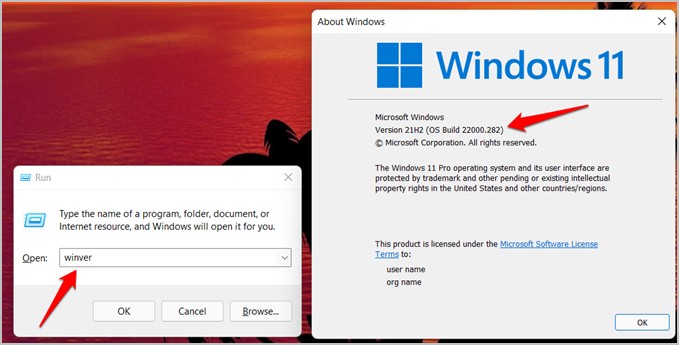
בהמשך, נבדוק כעת דרישות מערכת אחרות כגון מעבד ו-RAM.
לחץ על Windows + כדי לפתוח את ההגדרות ולעבור אל סדר > בערך .
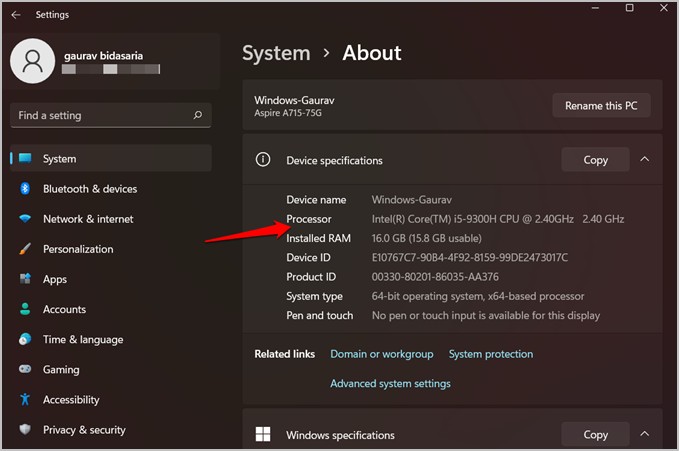
עכשיו לך אל מערכת > אחסון ולחץ הגדרות אחסון מתקדמות כדי להרחיב אותו ואז בחר דיסקים ואמצעי אחסון כדי לראות אם דיסק האחסון שלך הוא HDD או SSD.
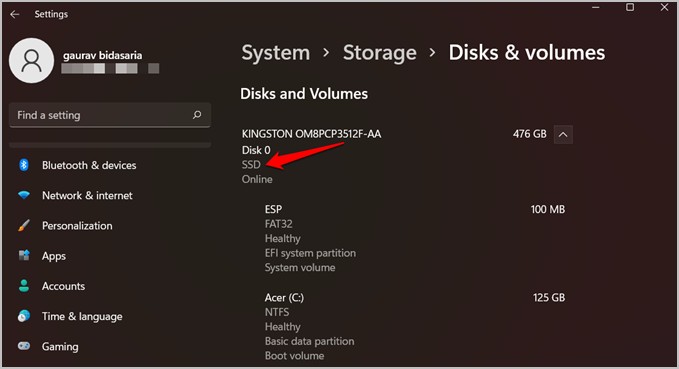
אם אתה עומד בכל דרישות המערכת, המשך לשלב הבא בו נראה כיצד להצטרף לתוכנית Windows Insider. אם אתה כבר חלק ממנו, עבור לסעיף הבא.
כיצד להצטרף לתוכנית Windows Insider
ההצטרפות נפתחת ל תוכנית Windows Insider הדלת לתכונות שטרם פורסמו שמיקרוסופט עדיין בודקת בערוצי בטא. כך הם אוספים משוב כדי לפתור באגים ובעיות אחרות. הנה איך להצטרף לתוכנית Windows Insider.
לחץ על המקש שלי Windows + כדי לפתוח את ההגדרות ולעבור אל Windows Update > תוכנית Windows Insider .
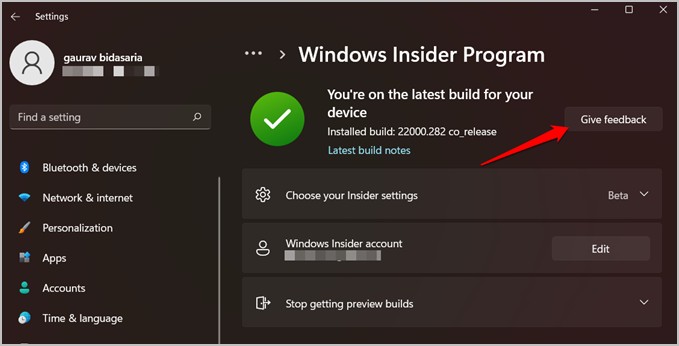
אתה אמור לראות כפתור הַתחָלָה במקום כפתור שלח הערות כפי שתבחינו בצילום המסך למעלה. זה בגלל שאני כבר חלק מתוכנית Insider. לחץ עליו כדי להתחיל בתהליך ההרשמה. בחלון הקופץ הבא, לחץ חשבון מקושר ואשר את חשבון Microsoft שלך, החשבון שבו אתה משתמש במחשב שלך כעת.
לאחר מכן בחר באפשרות ערוץ בטא (מומלץ) במסך הבא ופעל לפי ההוראות שעל המסך לאחר מכן.
עדכן את Windows 11 ו-Microsoft Store
עליך לעדכן את Windows 11 לגרסה העדכנית ביותר כדי לקבל את העדכונים הדרושים ולהבטיח שהיא תומכת בתת המערכת של Windows עבור אנדרואיד.
לחץ על Windows + כדי לפתוח את ההגדרות במחשב האישי שלך ולעבור אל Windows Update כדי לבדוק ולהתקין עדכונים חדשים.
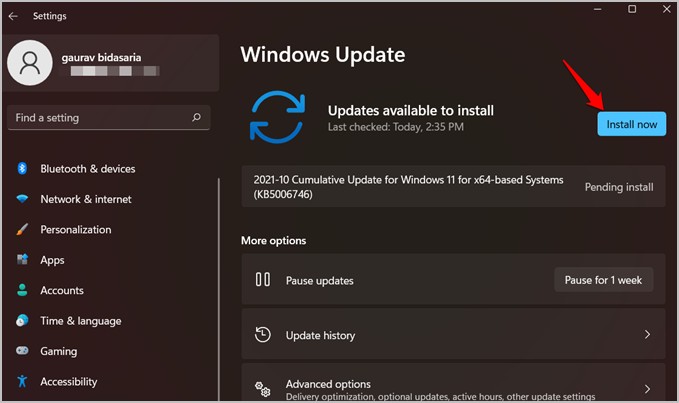
תראה כפתור להתקין עכשיו אם יש עדכונים זמינים. ייתכן שיהיה עליך להפעיל מחדש את מחשב Windows שלך לאחר מכן כדי לסיים את התקנת העדכונים.
זוכרים שאמרנו שגרסת Microsoft Store צריכה להיות 22110.1402.6.0 ומעלה? זה הזמן לבדוק ולעדכן.
פתח את Microsoft Store ולחץ על הלחצן הספרייה . לאחר מכן לחץ על הכפתור קבל עדכונים לעדכן הכל.
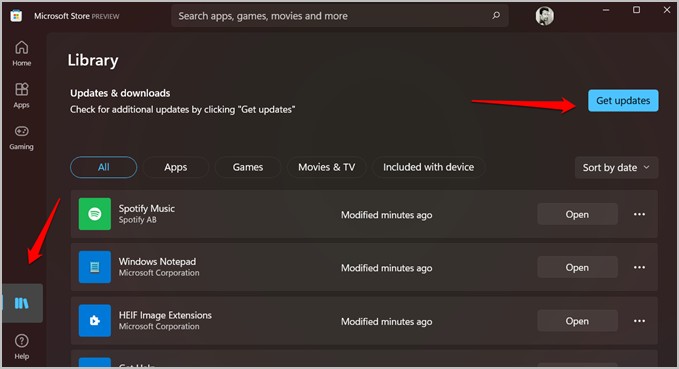
לאחר שתסיים להתקין את העדכונים, הקש סמל פרופיל ובחר הגדרות אפליקציה כדי לבדוק את מספר הגרסה של Microsoft Store.
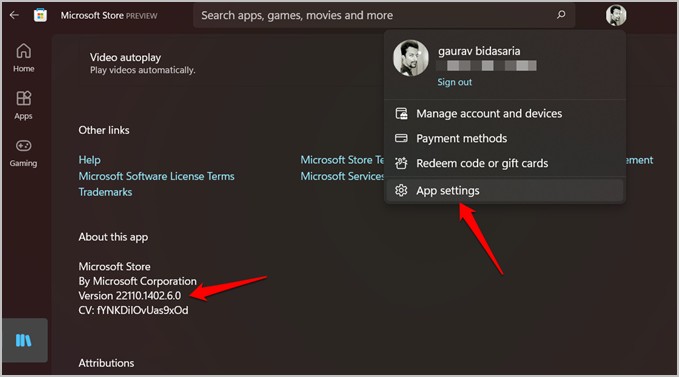
כיצד לאפשר וירטואליזציה ברמת החומרה והתוכנה
זה הולך להיות קצת מסובך, אבל אם תעקוב אחר השלבים בזהירות, הכל אמור להפליג בצורה חלקה.
פתח תפריט התחלה ולחפש הפעל או כבה את תכונות Windows . כאן תוכל להשבית Hyper-V ולאפשר פלטפורמת מכונה וירטואלית .
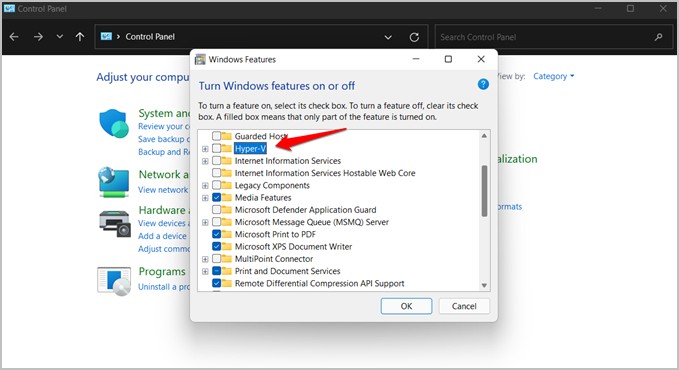
באותו תפריט, גלול מעט כדי למצוא את ההגדרה האחרת.
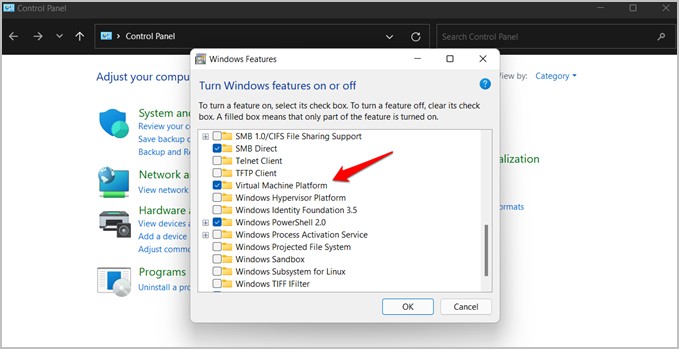
הסיבה שאנו משביתים את Hyper-V היא משום שהוא עלול לגרום להתנגשות עם יישומי וירטואליזציה אחרים, במקרה זה, האפליקציה שאנו צריכים כדי להפעיל את תת-המערכת של Windows עבור אנדרואיד.
התקן את אמזון אפסטור
הרגע לו חיכיתם כבר כאן. בוא נלך.
פתח את Microsoft Store וחפש אמזון אפלסטור . לחץ על כפתור הַתקָנָה כדי להתחיל את תהליך ההתקנה.
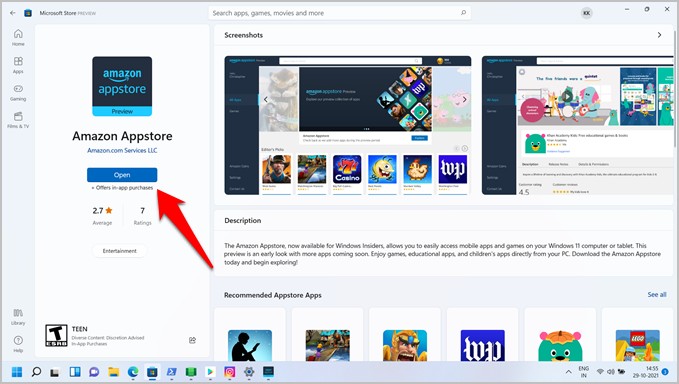
במקרה שלי, תבחין בלחצן פתח במקום זאת מכיוון שכבר התקנתי את האפליקציה. בצע את ההוראות על המסך הבא, ולאחר מכן הפעל מחדש את המחשב שלך כאשר תתבקש לעשות זאת.
כעת אתה יכול להשתמש באמזון אפסטור כדי להתקין אפליקציות אנדרואיד הזמינות במערכת האקולוגית של אמזון. רוב האפליקציות הפופולריות כבר קיימות.
הפעל את Amazon Appstore והיכנס עם חשבון אמזון שלך. אם אין לך חשבון בארה"ב, צור אחד באמצעות VPN .
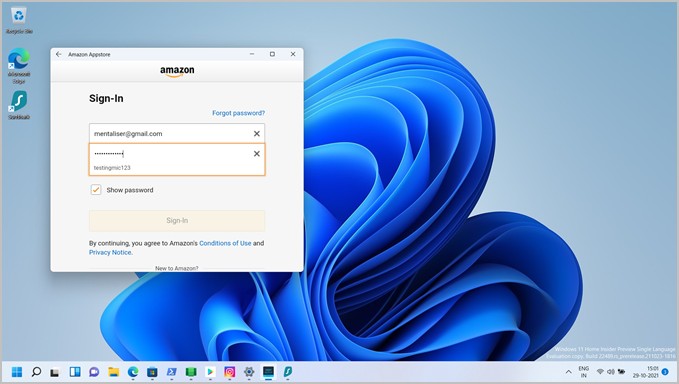
כעת תוכל לחפש את האפליקציות המועדפות עליך באמצעות סרגל החיפוש בחלק העליון. אמזון חילקה אפליקציות לשתי קטגוריות - כל האפליקציות והמשחקים.
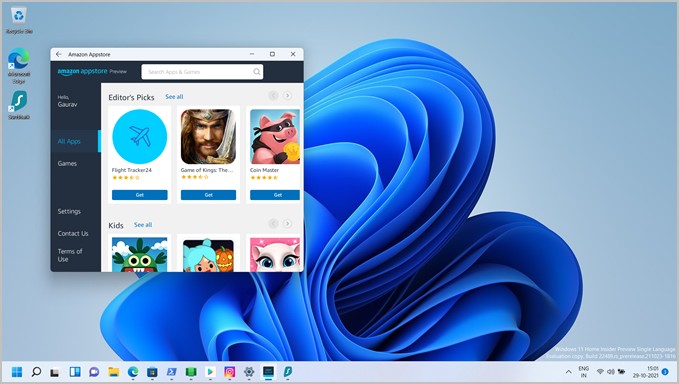
נְקִישָׁה כפתור קבל קיים תחתית האפליקציה ולאחר מכן בחר הורדה בחלון הקופץ הבא כדי להוריד ולהתקין את האפליקציה במחשב Windows שלך. לאחר מכן תוכל להפעיל את האפליקציה בשתי דרכים. אתה יכול לפתוח את ה-Appstore או לחפש את האפליקציה כפי שהיית עושה בתפריט התחל.
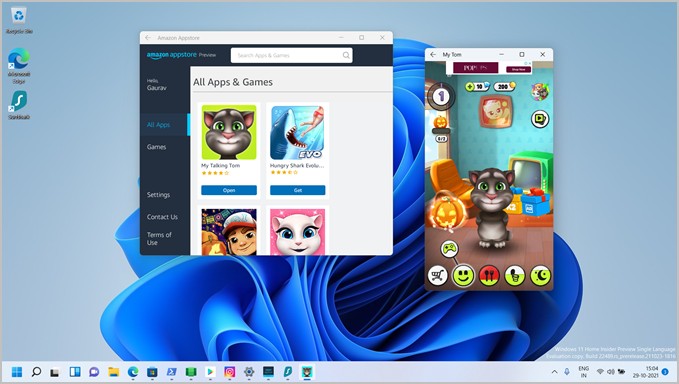
הסר את התקנת אפליקציות Appstore ב-Windows 11
זה יסיר אפליקציות אנדרואיד מותקנות מה-Appstore ב-Windows 11 בדיוק כמו כל אפליקציית Windows אחרת. פתח את תפריט התחל, חפש את היישום, לחץ עליו באמצעות לחצן העכבר הימני ובחר הסר התקנה או פתח את לוח הבקרה ועבור אל הוספה או הסרה של תוכניות.
הסר את ההתקנה של אנדרואיד Windows Subsystem ב- Windows 11
שוב, אתה יכול להסיר את ההתקנה של תת-מערכת אנדרואיד משני הצדדים לוח הבקרה , או שאתה יכול גם ללכת ל הגדרות > אפליקציות > תכונות אפליקציה וחפש את האפליקציה ולבטל התקן את זה. זה עובד אותו הדבר עבור כל יישומי Windows.
יישומים הנתמכים על ידי WSA ב-Windows 11
WSA או Windows Subsystem לאנדרואיד פועלות רק עם אמזון אפסטור כרגע ויש לה רק 50 אפליקציות. אבל גם שם, חלק מהאפליקציות נתמכות על ידי Windows נכון לעכשיו. רשימה מבוססת קהילה שנוצרה ופורסמה ב-GitHub המכילה את הכל יישומים הנתמכים על ידי WSA עכשיו.
כיצד לעדכן אפליקציות עבור WSA
האם אתה מפתח אפליקציות לאנדרואיד? מיקרוסופט מסמך WSA מפורט מתארח באתר שלהם ידריך אותך בשלבים. תלמד כיצד להגדיר כראוי את סביבת הפיתוח ולהגדיר את האפליקציה כך שתתמוך ב-WSA. מכיוון שמשתמשי Windows מסתמכים לעתים קרובות על עכבר ומקלדת כהתקני קלט, מיקרוסופט כללה גם פרטים כיצד לעדכן את האפליקציה כדי לתמוך בהתקני קלט אלו.
בונוס: כיצד להתקין את חנות Play
עדיין אין דרך רשמית אבל חנון מצא פתרון להתקנת חנות Google Play ב-Windows 11. חנות Play היא המשאב הרשמי שמתוחזק על ידי גוגל עבור כל האפליקציות והיא גם הגדולה ביותר. הוא יצר מדריך וידאו ופרסם אותו ביוטיוב בקוד פתוח ב-github . יש גם אפליקציה בשם WSA Tools זמינה ב-Microsoft Store שתאפשר לכם לטעון אפליקציות אנדרואיד ב-Windows 11 אם אינכם רוצים להתעסק עם פקודות PowerShell.
מסקנה: התקן אפליקציות אנדרואיד ב-Windows 11
לכן, ישנן מספר דרכים להשיג אפליקציות אנדרואיד ב-Windows 11. אתה יכול ללכת לתוכנית Insider ולהתקין את Amazon Appstore שזו הדרך הרשמית. בקרוב הוא ישוחרר להמונים באמצעות עדכון.
אז יש את הפריצה הלא רשמית שתאפשר לך להתקין את חנות Google Play שהיא אפילו טובה יותר מכיוון שיש לה את מאגר אפליקציות האנדרואיד הגדול ביותר.
לבסוף, אתה יכול לקבל כלים של WSA ואפליקציות עומס צד למיקרוסופט כדי לעקוף את הבעיות ולשחרר את גרסת העבודה הרשמית עבור חנויות האפליקציות של אמזון וגוגל.








